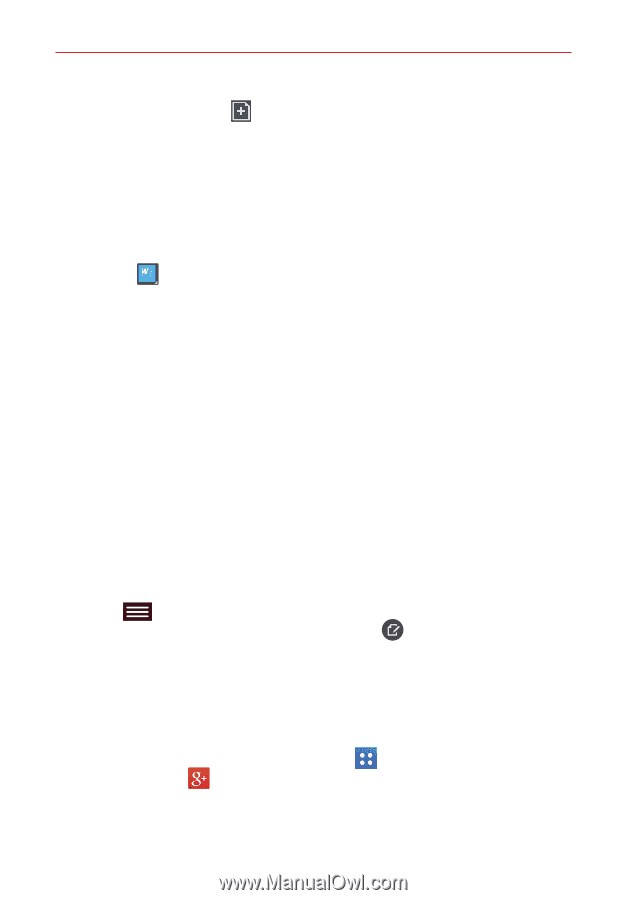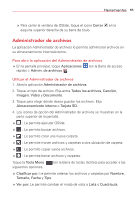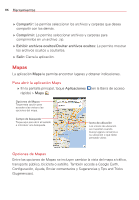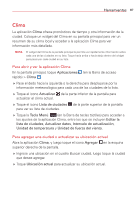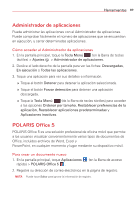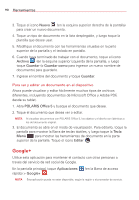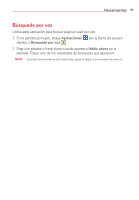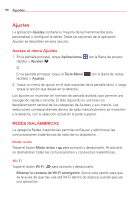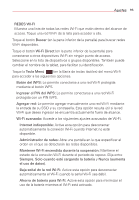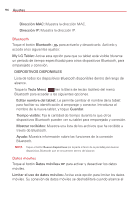LG VK810 Owners Manual - Spanish - Page 92
Google+, Para ver y editar un documento en el dispositivo
 |
View all LG VK810 manuals
Add to My Manuals
Save this manual to your list of manuals |
Page 92 highlights
90 Herramientas 3. Toque el icono Nuevo (en la esquina superior derecha de la pantalla) para crear un nuevo documento. 4. Toque un tipo de documento en la lista desplegable, y luego toque la plantilla que desee usar. 5. Modifique el documento con las herramientas situadas en la parte superior de la pantalla y el teclado en pantalla. 6. Cuando haya terminado de trabajar con el documento, toque el icono Archivo (en la esquina superior izquierda de la pantalla), y luego toque Guardar (o Guardar como para ingresar un nuevo nombre de documento) para guardarlo. 7. Ingrese el nombre del documento y toque Guardar. Para ver y editar un documento en el dispositivo Ahora puede visualizar y editar fácilmente muchos tipos de archivos diferentes, incluyendo documentos de Microsoft Office y Adobe PDF, desde su tablet. 1. Abra POLARIS Office 5 y busque el documento que desee. 2. Toque el documento que desea ver o editar. NOTA Al visualizar documentos con POLARIS Office 5, los objetos y el diseño son idénticos a los del documento original. 3. El documento se abre en el modo de visualización. Para editarlo, toque la pantalla para mostrar la Barra de teclas táctiles, y luego toque la Tecla Menú para mostrar las herramientas de documento en la parte superior de la pantalla. Toque el icono Editar . Google+ Utilice esta aplicación para mantener el contacto con otras personas a través del servicio de red social de Google. En la pantalla principal, toque Aplicaciones rápido) > Google+ . (en la Barra de acceso NOTA Esta aplicación puede no estar disponible, según la región o el proveedor de servicio.